Защо не отворите "Съобщения" в Съучениците
За съжаление, социалната мрежа Odnoklassniki няма висока стабилност на работата, така че потребителите могат да наблюдават различни неуспехи. Например, невъзможността за изтегляне на изображения, медийно съдържание, някои части от сайта и др. Въпреки това, не винаги тези проблеми са от страна на сайта, понякога потребителят може да ги разбере, ако знае причината за тях.
Причини да не се отваря "Съобщения" в OK
Понякога се случва, че самата повреда е по вина на самия сайт, така че потребителите могат само да чакат администрацията да го поправи. Но може да има подобни проблеми, които потребителят трябва да идентифицира и поправи самостоятелно, така че в тази статия те ще бъдат разгледани по-подробно.
Причина 1: Бавен интернет
При бавна и / или нестабилна интернет връзка сайтът може да не се зарежда правилно, така че някои дялове няма да работят правилно. Странно е, че половината от времето, когато проблемът се решава чрез рестартиране на съучениците, което се прави чрез натискане на клавиша F5 .
Ако рестартирането не помогне и сайтът все още се зарежда неправилно, препоръчваме ви да приложите следните съвети:
- Затворете разделите в браузъра и другите уеб браузъри, ако те са отворени. Факт е, че някои вече заредени раздели, отворени във фонов режим, могат да консумират част от мрежовия трафик;
- Ако изтеглите нещо от интернет с торент тракери и / или някоя програма се обновява във фонов режим, тогава трябва да изчакате края на процеса или да го спрете, защото това значително засяга скоростта на интернет;
- Ако използвате Wi-Fi, опитайте се да се доближите до маршрутизатора, тъй като има вероятност за лош сигнал;
- Потребителите на много браузъри имат достъп до специален режим "Turbo" , който оптимизира съдържанието на страниците, така че те са по-правилни и по-бързи, за да се зареждат със слаб интернет, но може да не се възпроизвеждат различни данни.
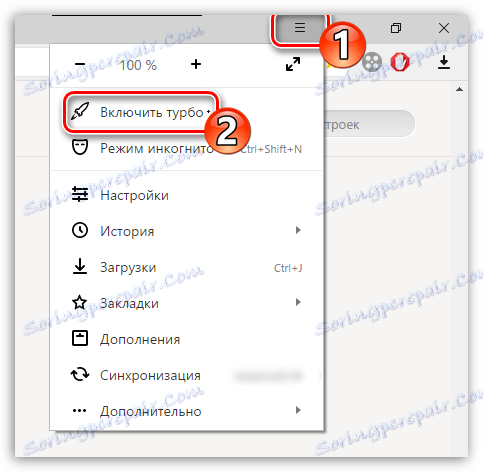
Прочетете също: Как да активирате "Turbo" в Yandex Browser , Google Chrome , опера
Причина 2: Препълнена браузърна кеш
Ако активно използвате един и същ браузър, след това своевременно паметта му се запушва с различни боклук - записи за посетители, дневници и др. Ето защо, за да поддържаме правилната работа, е необходимо редовно да почиствате "История" - там се съхраняват всички боклуци.
Инструкциите за изтриване на "История" , дадени по-долу, са приложими само за Google Chrome и Yandex Browser , в други браузъри всичко може да е малко по-различно:
- Кликнете върху бутона за меню, разположен горе вдясно на прозореца. Трябва да се появи списък с настройки, където трябва да изберете "История" . Вместо това можете да използвате клавишната комбинация Ctrl + H.
- Намерете връзката "Изчистване на историята" . В зависимост от браузъра, той се намира в горната или горната част на прозореца.
- Сега конфигурирайте списъка с елементи, които да премахнете от браузъра. Препоръчва се да се отбележат следните елементи - "История на изгледите" , "История на изтеглянията" , "Файлове, съхранени в кеша" , "Бисквитки и други данни за сайтове и модули" и "Данни за приложението" .
- След като изберете всички необходими елементи, кликнете върху "Изчистване на историята" .
- След това затворете браузъра и го отворете отново. Старт съученици.
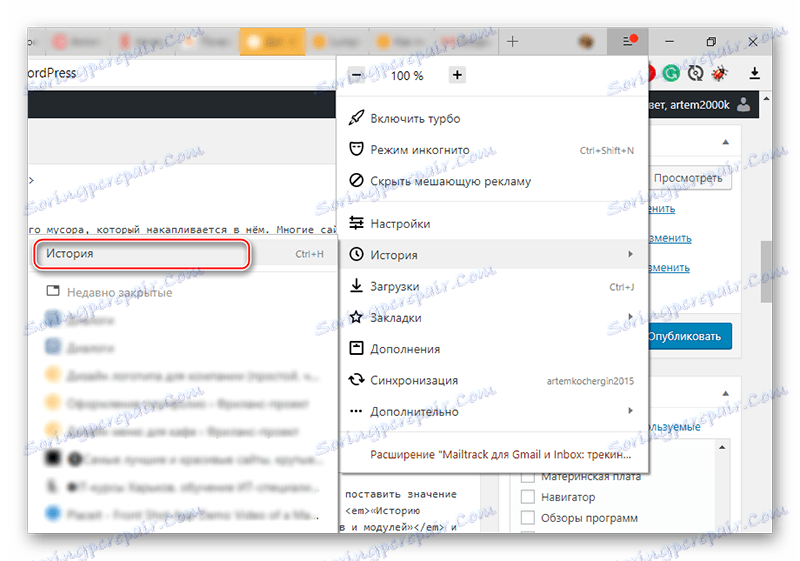
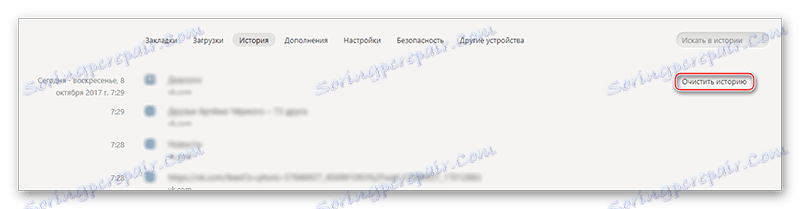
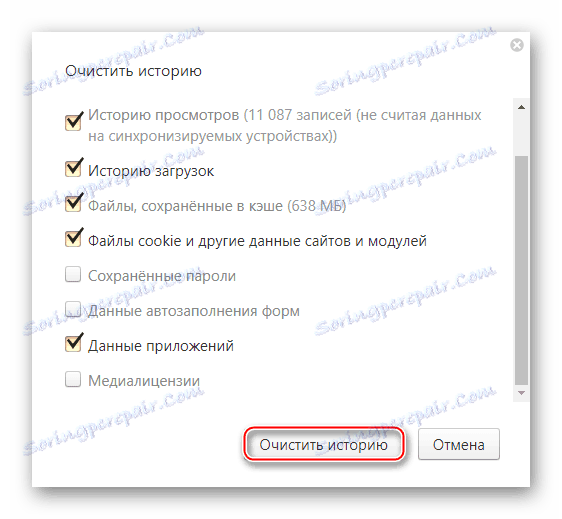
Причина 3: Боклук на компютъра
Обикновено остатъчните файлове засягат работата на програмите, инсталирани на компютъра, но въздействието върху техните сайтове е незначително. Но в случай, че не сте изминали компютъра от тях за дълго време, то може да започне да работи неправилно с уеб данните.
За почистване можете да използвате специална програма CCleaner , Нека първо разгледаме как да премахнете остатъчните файлове на Windows, като използвате този софтуер:
- Обърнете внимание на лявата страна на интерфейса на програмата - тук трябва да изберете елемента "Почистване" . Ако не сте променили нищо в настройките по подразбиране, тя ще се отвори веднага с програмата.
- В горната част изберете "Windows" . В списъка по-долу знакът за отметка е зададен правилно по подразбиране, така че не се препоръчва да го докосвате.
- Сега в долната част на прозореца кликнете върху бутона "Анализ" .
- Процесът на намиране на боклук файлове обикновено отнема няколко секунди или минути. Размерът на времето, прекарано, зависи от това колко често почиствате компютъра си от натрупаните отломки. Когато процесът приключи, кликнете върху "Почистване" .
- Процедурата за почистване, подобно на търсенето, отнема различно време. Накрая превключете към раздела "Приложения" и направете предишните 4 елемента там.
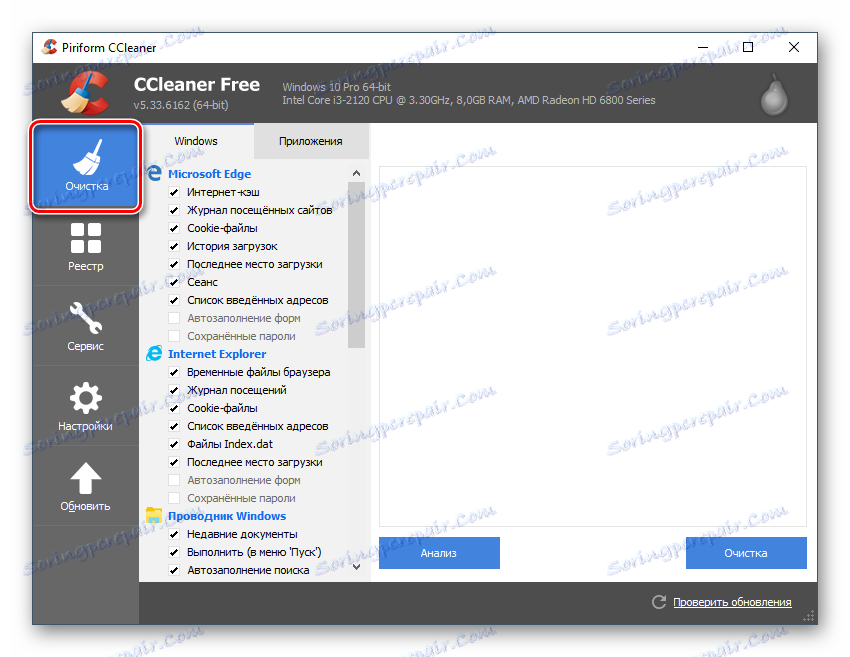
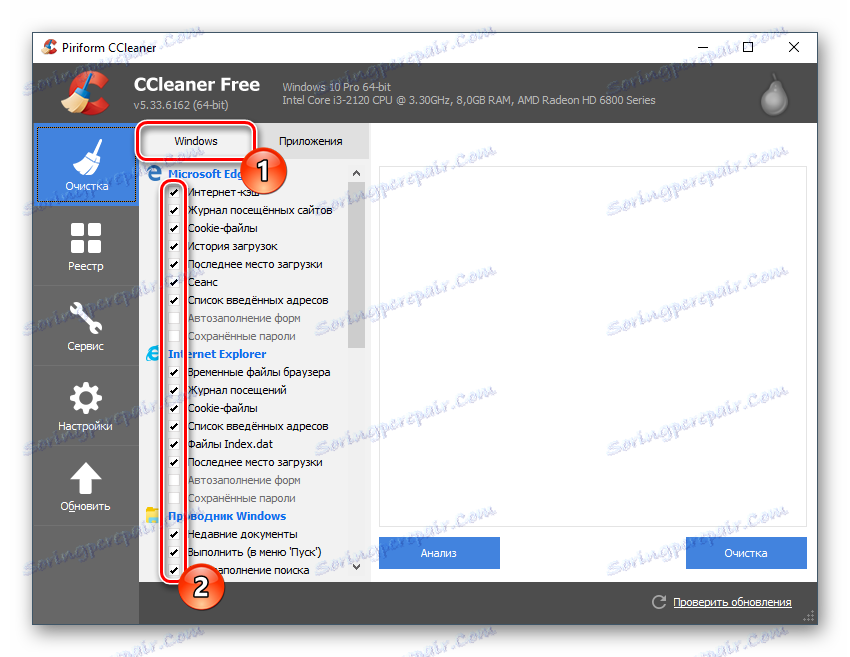
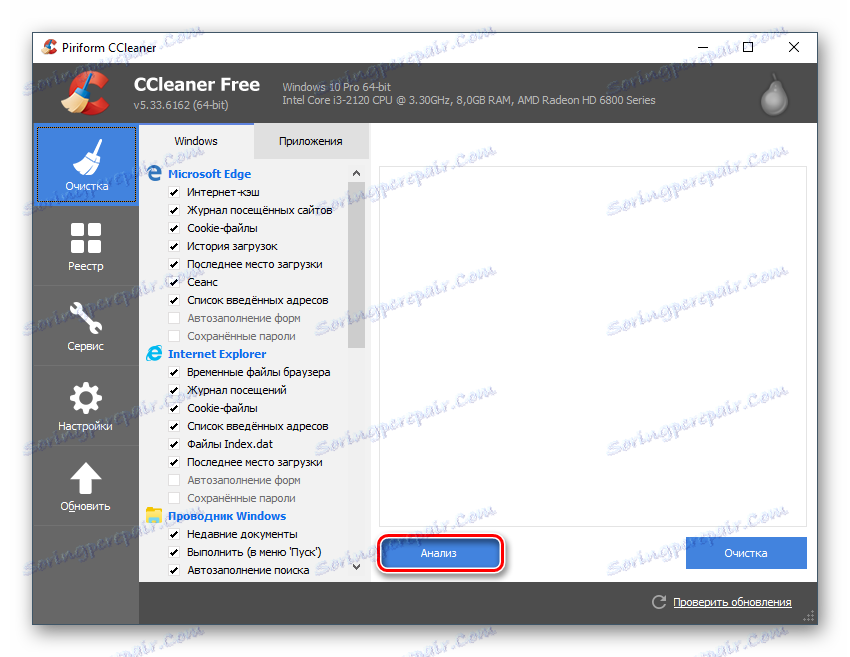
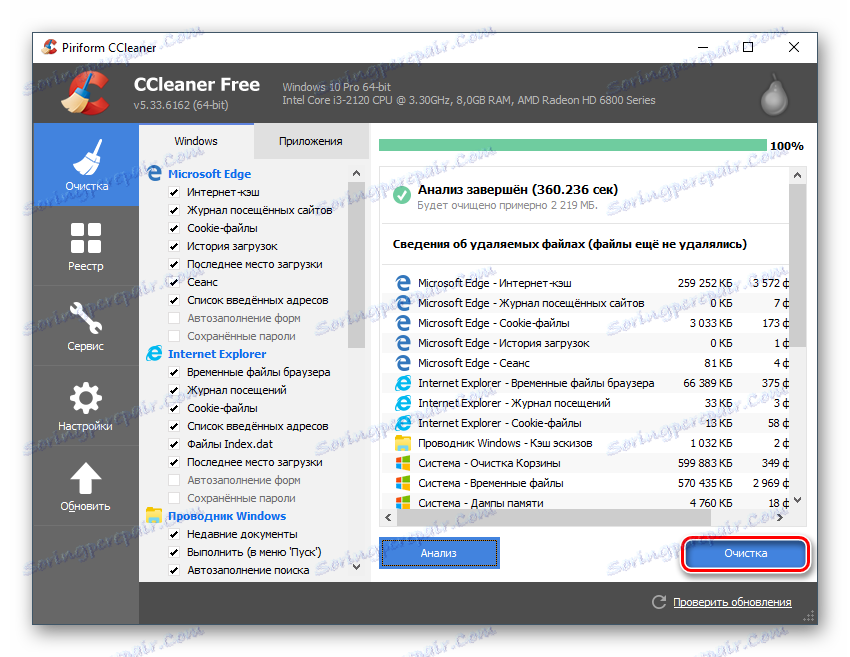
Понякога проблемът с правилното показване на елементите на сайта Съучениците могат да бъдат асоциирани с проблеми в системния регистър, които също се появяват с течение на времето и също се изчистват с CCleaner. Инструкцията в този случай ще изглежда така:
- След отваряне на програмата в лявото меню отидете в секцията "Регистър" .
- Под заглавието "Integrity на регистъра" се препоръчва винаги да оставяте отметка, поставена по подразбиране.
- В долната част кликнете върху бутона "Намиране на проблеми" .
- Преди да използвате бутона "Fix", уверете се, че маркерите за отметка се показват срещу всеки открит елемент.
- Сега използвайте бутона "Fix" .
- Програмата ще ви попита дали трябва да направите резервни копия на системния регистър. Можете да се съгласите или да откажете.
- След като коригирате всички грешки, се появява прозорец за успешната операция. Отворете браузъра и проверете дали Съобщенията са заредени.
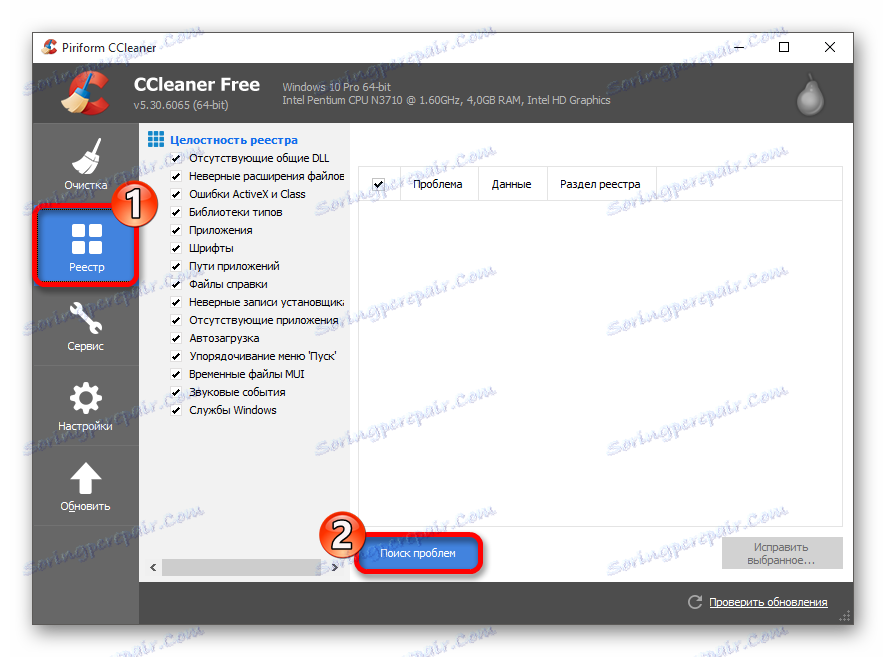
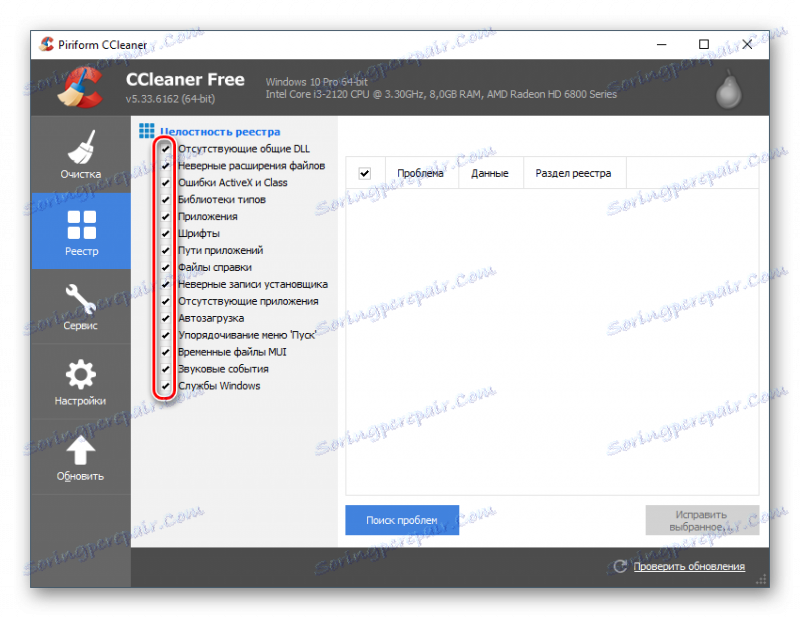
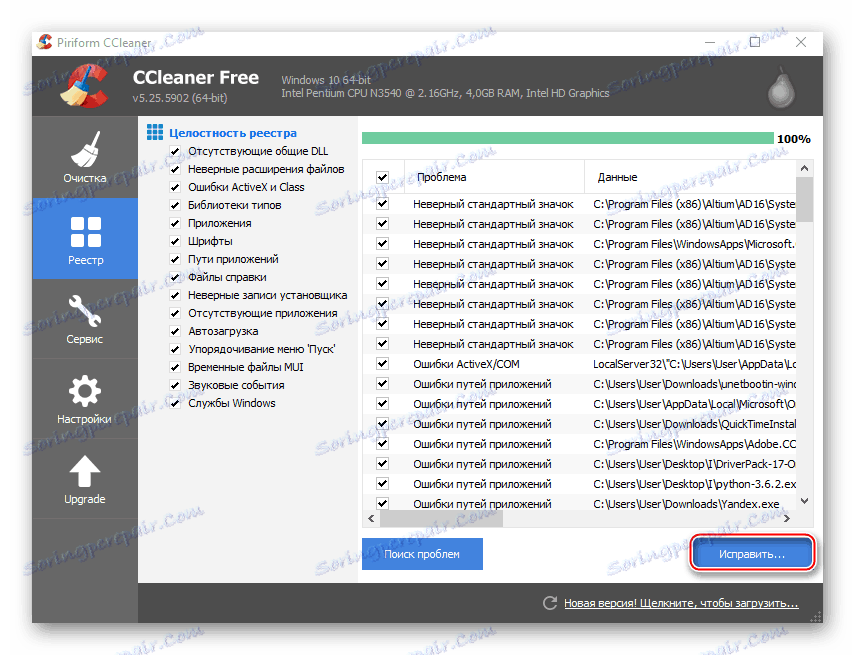
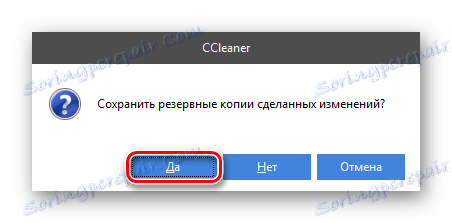
Причина 4: Вируси
Вирусите рядко могат да повлияят на ефективността и правилността на показването на уеб услуги на вашия компютър. Изключение обаче са някои шпионски програми и рекламен софтуер. Първият често избира значителна част от интернет трафика, за да изпрати данни за вас до своя "собственик", а вторият тип добавя разширението си за реклама към сайта и кода на браузъра, което води до неправилна работа.
Можете да ги премахнете само с помощта на специален антивирусен софтуер, който по подразбиране е достъпен във всички популярни операционни системи Windows. Този пакет се нарича Windows Defender. Ако обаче сте инсталирали друг антивирус, например, Kaspersky , тогава в този случай се препоръчва да го използвате.
Нека да разгледаме работата с Адвоката върху примера на тази инструкция:
- Първо, намерете го в Windows. Например във версия 10 можете да направите това просто като напишете името на обекта, който търсите, в лентата за търсене в лентата на задачите . В по-ранните версии на Windows трябва да търсите в "Контролен панел" .
- След стартиране обръщайте внимание на екрана за приветстване на антивирусите. Ако е оранжево или червено, тогава защитникът е открил някакъв вирусен / подозрителен софтуер без намесата ви. В този случай кликнете върху бутона "Изчистване на компютъра" .
- Ако интерфейсът е зелен, това означава, че няма ясно изразени вируси. Но не се отпуснете, защото първо трябва да направите пълно сканиране на системата. За целта използвайте елементите от "Опции за потвърждение" . Изберете квадратчето "Пълно" и кликнете върху "Провери сега" .
- Изчакайте до края на сканирането. Обикновено трае няколко часа, тъй като компютърът се проверява изцяло. При завършване на дисплея ще се покажат всички открити подозрителни и опасни файлове. Използвайте бутона със същото име, за да ги изтриете / карантинирате.
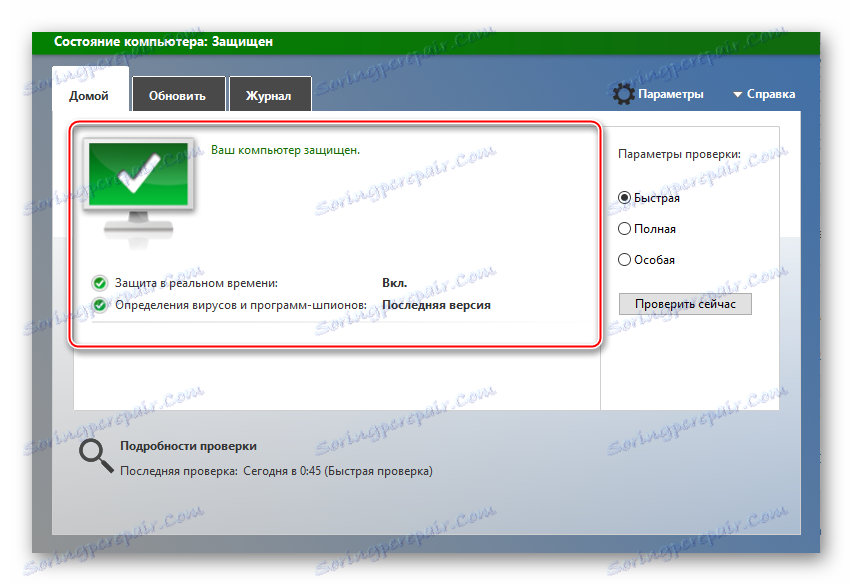
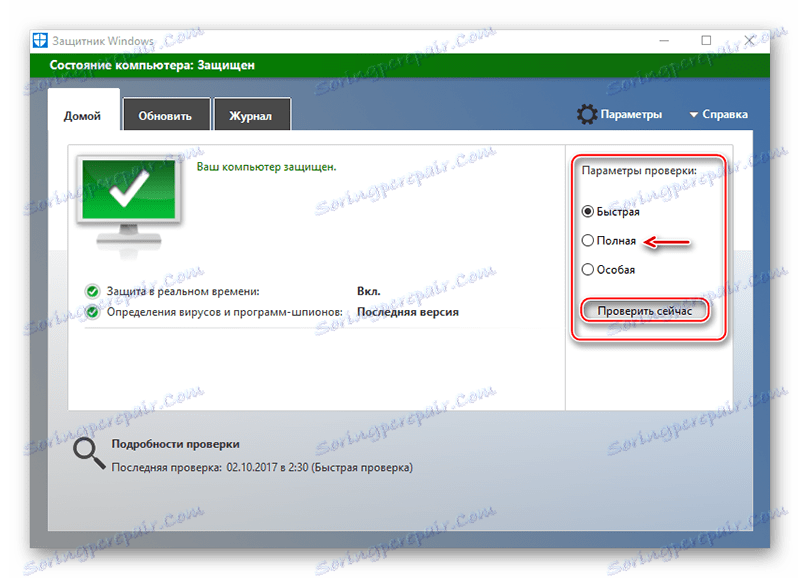
Причина 5: Антивирусен софтуер и друг софтуер, инсталиран на компютъра
Понякога самият антивирус е блокиран от сайта на Odnoklassniki, поради някаква причина го счита за опасен. Всъщност това е провал в настройките на софтуера, а самата социална мрежа не представлява заплаха. Поради заключването сайтът може да не работи изобщо или да работи неправилно. В този случай не е необходимо да деинсталирате или преинсталирате антивирусите, а просто да направите сайт в "Изключения" .
За да разберете дали вашият антивирус е отговорен за проблема, опитайте да го деактивирате за известно време, след което проверете работата на сайта на Odnoklassniki. Ако след това съобщение работи, трябва да имате достъп до антивирусните настройки, за да добавите сайта към списъка с изключения.
Прочетете повече: Как да деактивирате антивирусите
В зависимост от версията на софтуера, процесът на добавяне на сайт към "Изключения" може да се различава. Например в Windows Defender не е възможно да добавите URL адреси към "Изключения", защото този антивирус не прилага защита по време на сърфиране в мрежата.
Прочетете също: как да настроите "Изключения" в Avast , NOD32 , Avira
Моля, обърнете внимание, че антивирусът не винаги е причината за проблема. Тя може да бъде причинена от друга програма, инсталирана на вашия компютър.
Ако използвате програми за филтриране на трафика, в частност, да промените истинския IP адрес, да забраните рекламирането и т.н., те винаги трябва да бъдат деактивирани и след това да проверяват ефективността на социалната мрежа.
Причина 6: Браузърът се разби
В резултат на извършването на настройки, инсталирането на разширения или прилагането на други промени браузърът ви може да не работи правилно, в резултат на което някои уеб ресурси (често не всички) няма да се показват правилно.
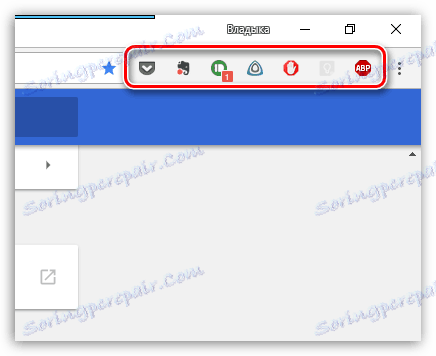
В този случай ще трябва да нулирате настройките в браузъра си, за да го изчистите напълно от предварително инсталираните разширения и настройки.
- Например, за да нулирате настройките в браузъра на Google Chrome, кликнете върху бутона за меню в горния десен ъгъл и отидете в секцията "Настройки" .
- Превъртете до най-долната част на страницата и кликнете върху бутона "Още" .
- Отново отидете в долната част на страницата и изберете "Reset" .
- Потвърдете нулирането.
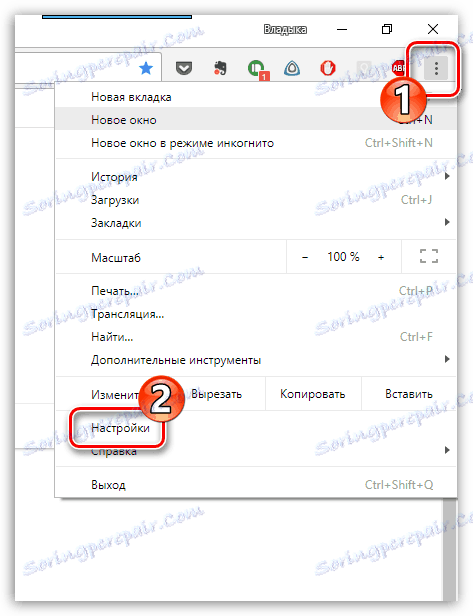
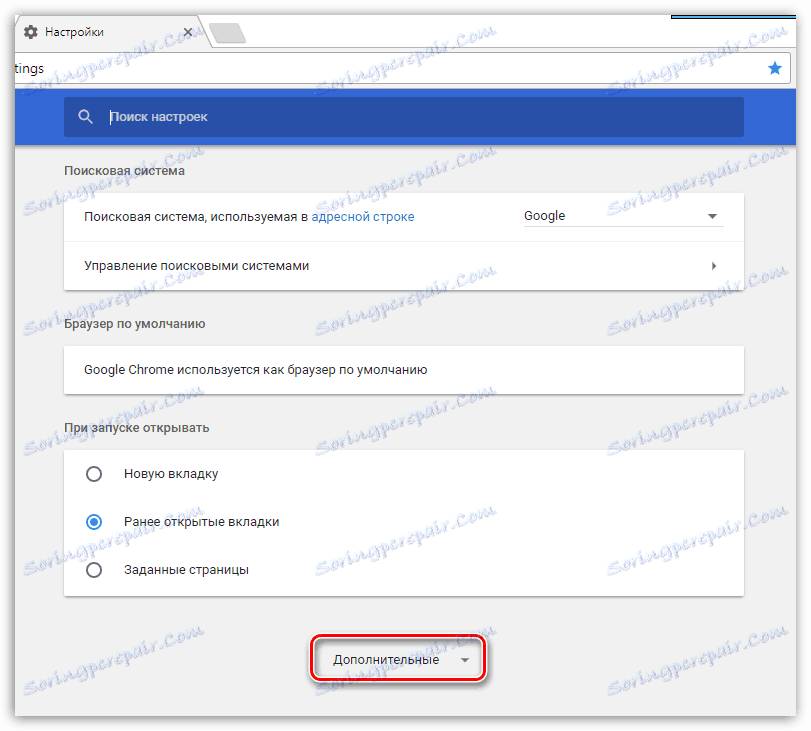
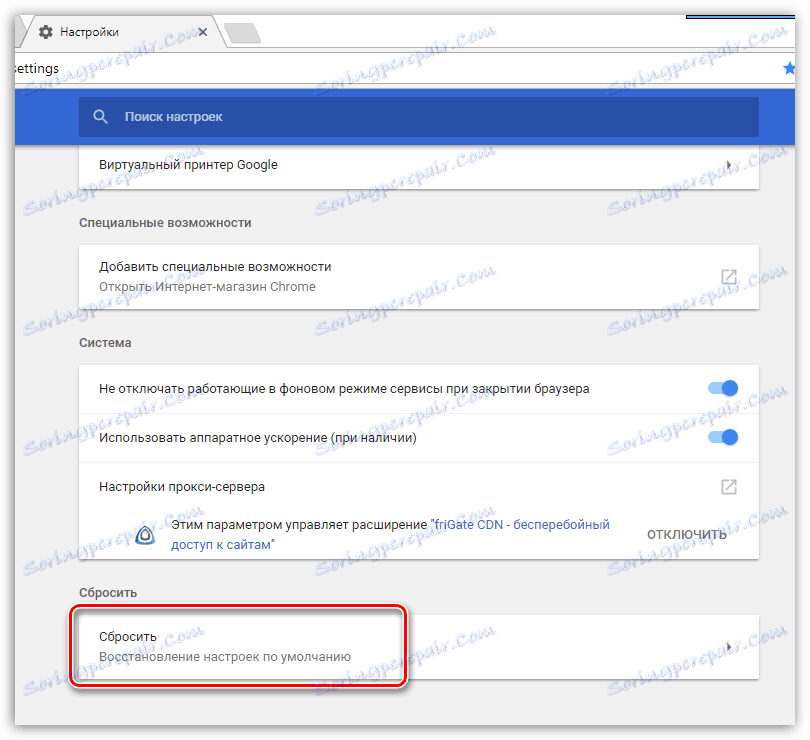
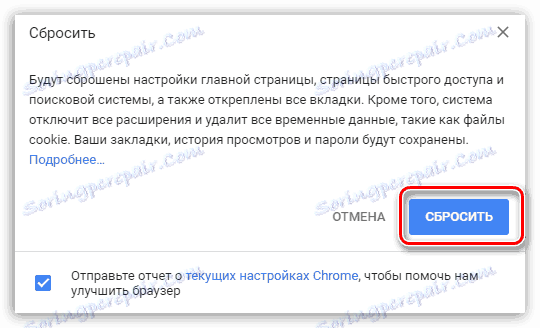
Имайте предвид, че ако имате различен браузър, операцията за нулиране може да се изпълни по различен начин, но като правило този елемент винаги може да се намери в настройките на браузъра.
Ако това не помогне, препоръчваме ви да извършите пълно преинсталиране на браузъра, след като премахнете текущата версия от компютъра си и след това инсталирате нова.
Прочетете повече: Как да преинсталирате Google Chrome
Причина 7: Неуспех в мрежата
Маршрутизаторът е техническо устройство, което, както и всяко оборудване, може да прекъсва неправилно функционирането. Ако подозирате, че проблемът е в него, решете проблема със съобщенията е много прост - просто рестартирайте модема.
- За да направите това, изключете вашия домашен рутер, като натиснете бутона за захранване (ако не е така, трябва да изключите маршрутизатора от мрежата). В състояние на изключване, оставете го да престои около минута.
- Включете рутера. След като се включи, той трябва да даде време на интернет да работи отново - по правило са достатъчни три до пет минути.
След като изпълни тези прости действия, проверете оперативността на Съучениците, и по-специално личните съобщения.
Причина 8: Технически проблеми на сайта
След като се опитахме по всички начини и не намерихме отговора на въпроса защо съобщенията в Odnoklassniki не се отварят, струва си да помислим за факта, че грешката е на самия обект, на която може да се извърши техническа работа или да има неизправности.
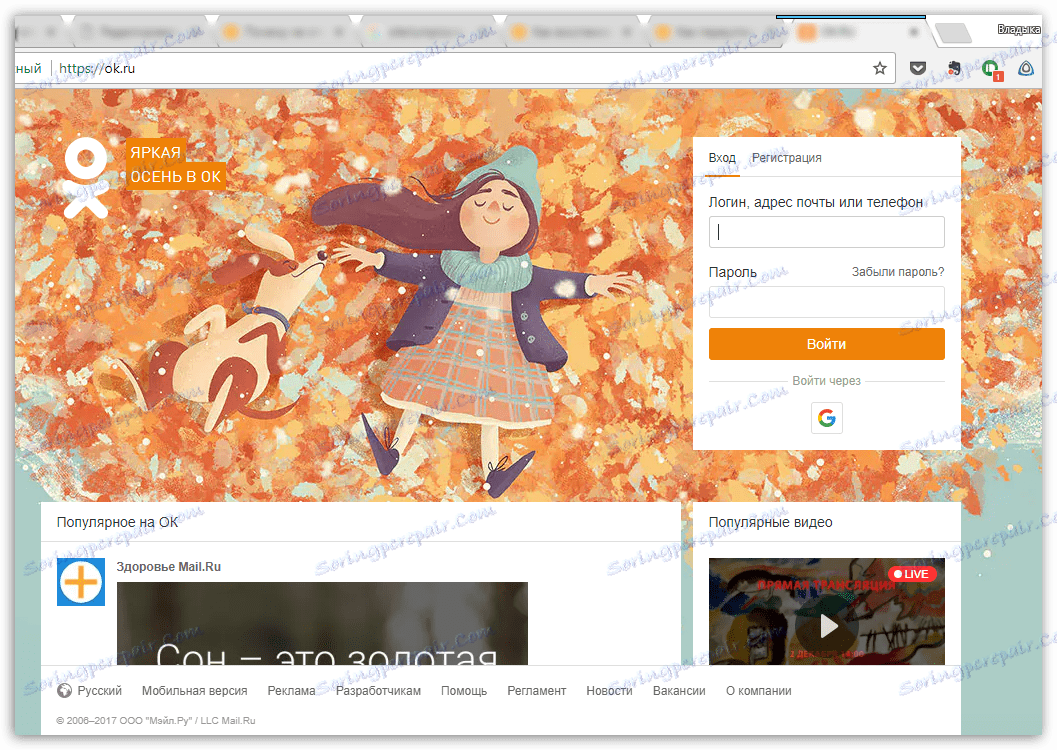
В този случай не можете да направите нищо - докато проблемът не бъде разрешен на сайта, няма да имате достъп до съобщенията. Но, като се има предвид мащаба на тази социална мрежа, можем да приемем, че чакането за работа не е дълго време: като правило уебмастерите на ресурса бързо отстраняват всички проблеми.
И накрая
Ако никой от методите, посочени в статията, не ви е помогнал да разрешите неизправността със съобщения в Odnoklassniki, но сте сигурни, че проблемът е във вашия компютър (тъй като всичко работи на други устройства), препоръчваме да извършите процедура за възстановяване на системата, която е пълна връщането на системата към избраната точка, когато не са наблюдавани проблеми с компютъра, включително с Odnoklassniki.
Прочетете повече: Как да възстановите операционната система
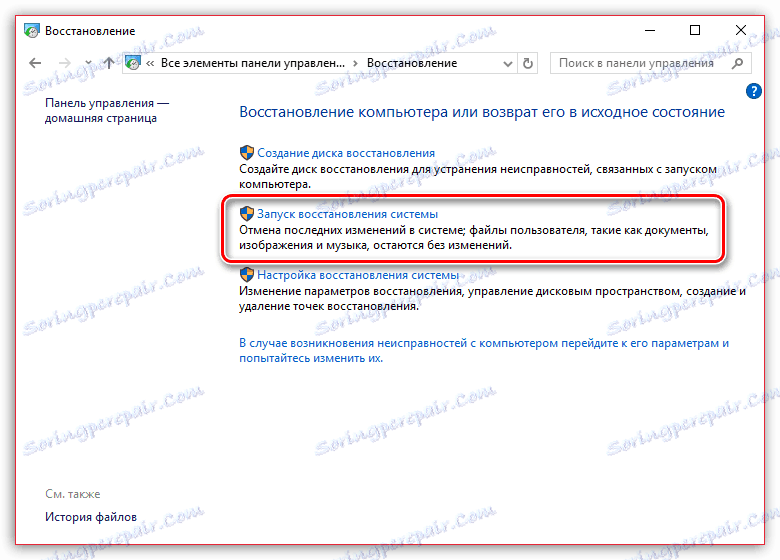
Както можете да видите, причините за неправилното зареждане на "Съобщения" или пълното му отсъствие в съучениците могат да бъдат големи. За щастие, някои от тях са лесни за решаване от страна на потребителя, без да имат умения за взаимодействие с компютрите.
